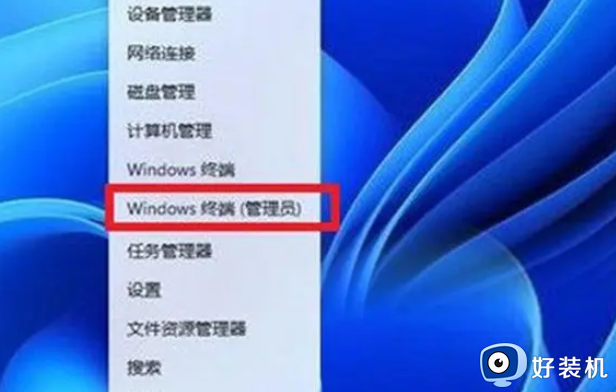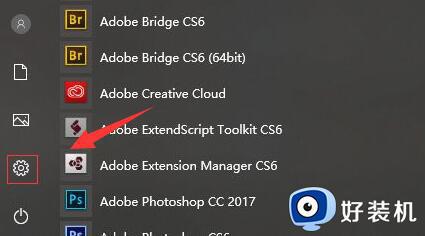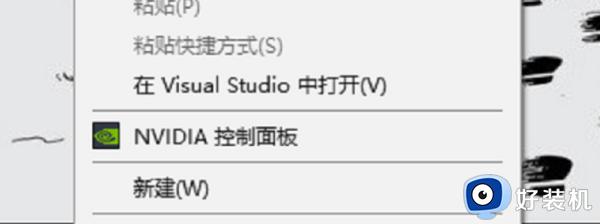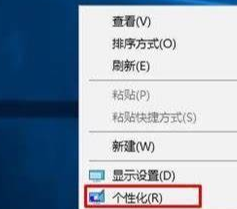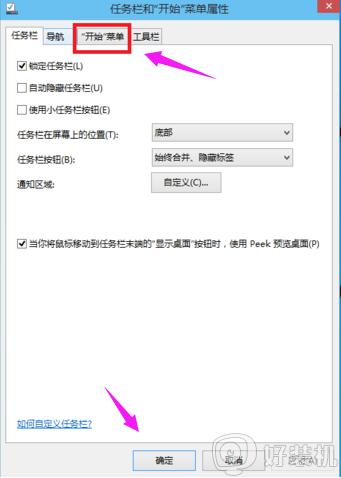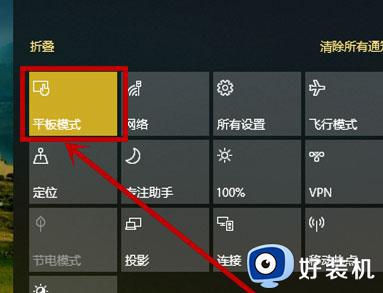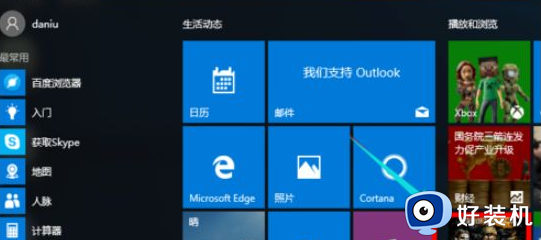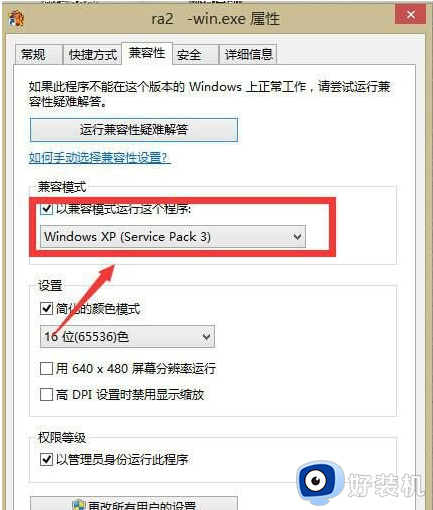如何在win10中显示经典菜单 win10菜单怎么设置经典模式
时间:2022-03-16 11:24:37作者:xinxin
对于第一次使用官方win10系统的用户来说,由于微软对开始菜单界面进行了全新的优化和布局,使得功能更加的繁多,导致许多用户操作起来很是不习惯,对此有些用户就想要将win10菜单界面还原为经典模式,可是如何在win10中显示经典菜单呢?这里小编就来教大家win10菜单设置经典模式方法。
推荐下载:win10极限精简版64位
具体方法:
1、右键点击屏幕左下角的开始按钮,选择设置的菜单。
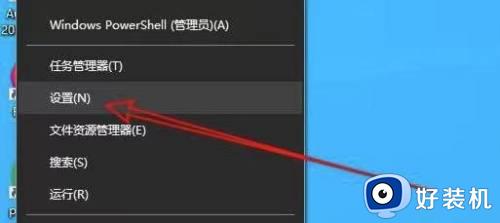
2、打开的设置窗口点击个性化图标。
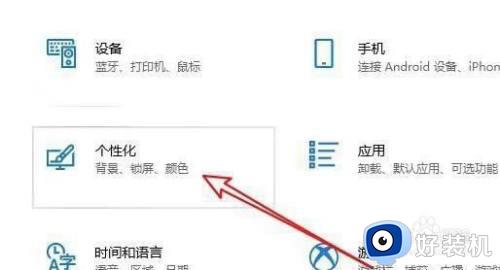
3、点击左侧的开始菜单项。
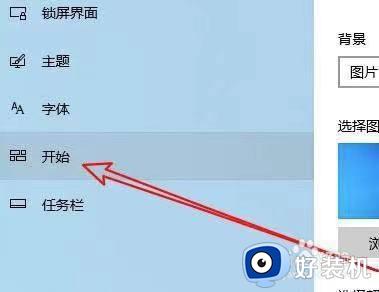
4、右侧窗口找到开始菜单上显示更多磁贴与使用全屏开始屏幕的设置项,把设置项设置为关闭的状态。
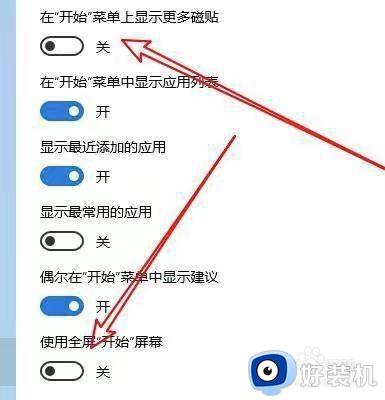
5、右键点击桌面的空白位置,选择个性化菜单项。
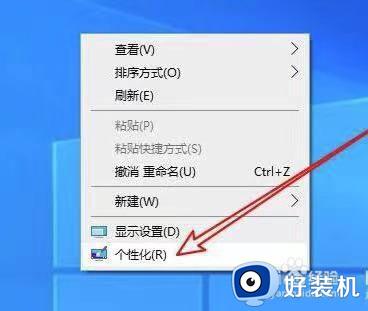
6、点击左侧的开始菜单选项。

7、在右侧打开窗口可以看到相关设置项,与前面的设置方法一致即可。
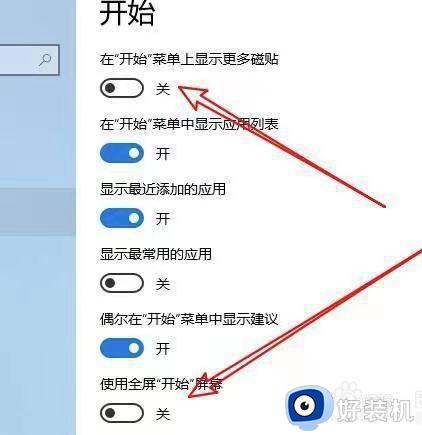
上述就是小编教大家的win10菜单设置经典模式方法了,还有不清楚的用户就可以参考一下小编的步骤进行操作,希望能够对大家有所帮助。